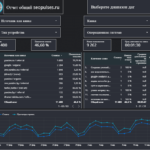Интернет-магазин ВКонтакте позволяет получать дополнительные заказы прямо из социальной сети, а его настройка не потребуется много времени, а ознакомиться с инструкцией можно ниже.
Как включить интернет-магазин ВКонтакте
Для начала перейдите в меню управления сообществом.
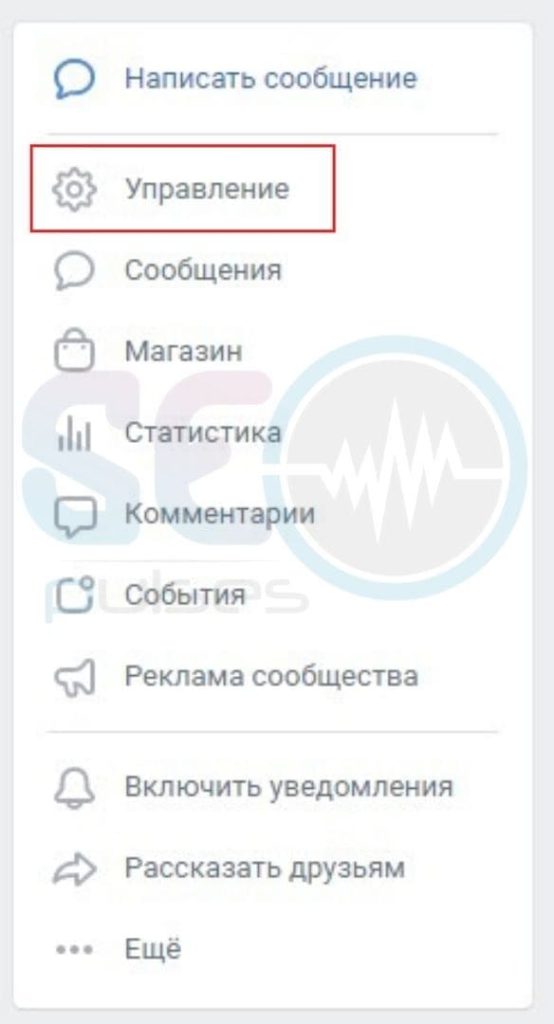
Далее потребуется включить раздел «Товары», нужно выбрать режим работы базовый или расширенный. После того как выбрали режим, нажмите кнопку «Сохранить».
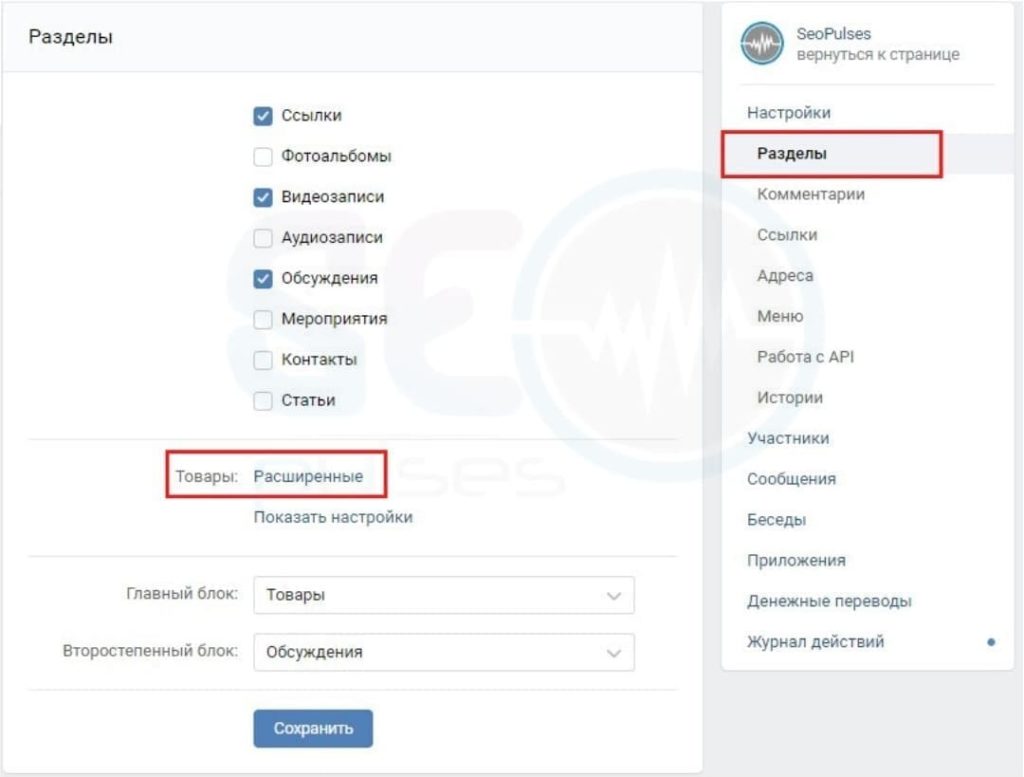
Мы выбрали расширенный режим. В таком режиме Вам не понадобится дополнительный сайт или интернет-магазин, так как процесс продажи весь происходит ВКонтакте.
Как добавить товары для интернет-магазина VK
Для того что бы добавить товар, перейдите в раздел «Магазин», далее раздел «Товары». Нужно в верхнем правом углу нажать на кнопку «Добавить товар».
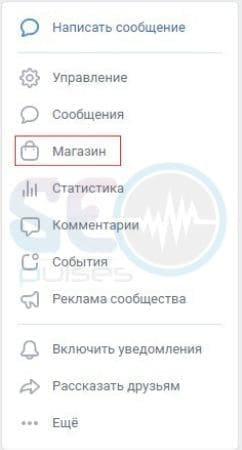
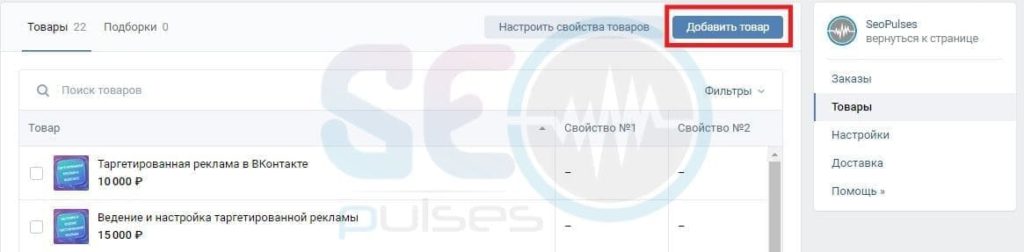
В окне потребуется обязательно заполнить данные:
- Категория;
- Название товара;
- Описание товара;
- Фотографию товара;
- Стоимость.
Также можно указать старую цену.
Далее нажимаем кнопку «Создать товар».
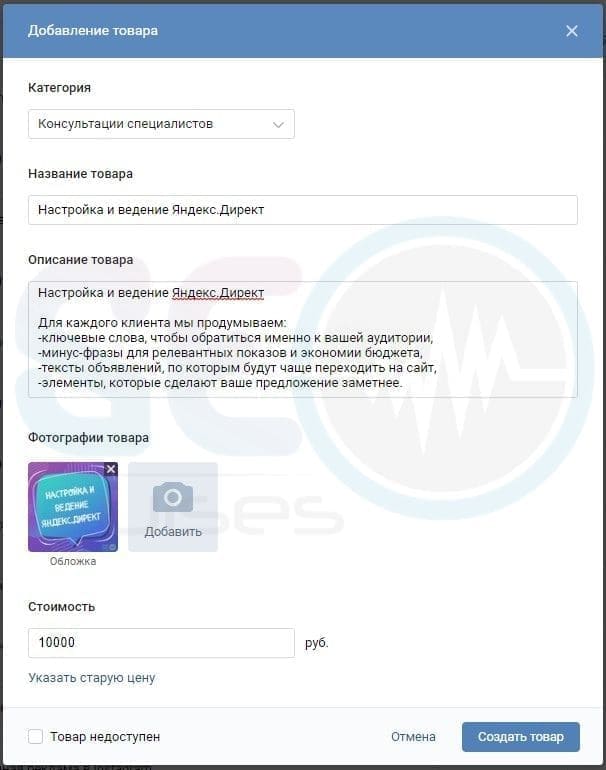
Также можно создать подборку товаров.
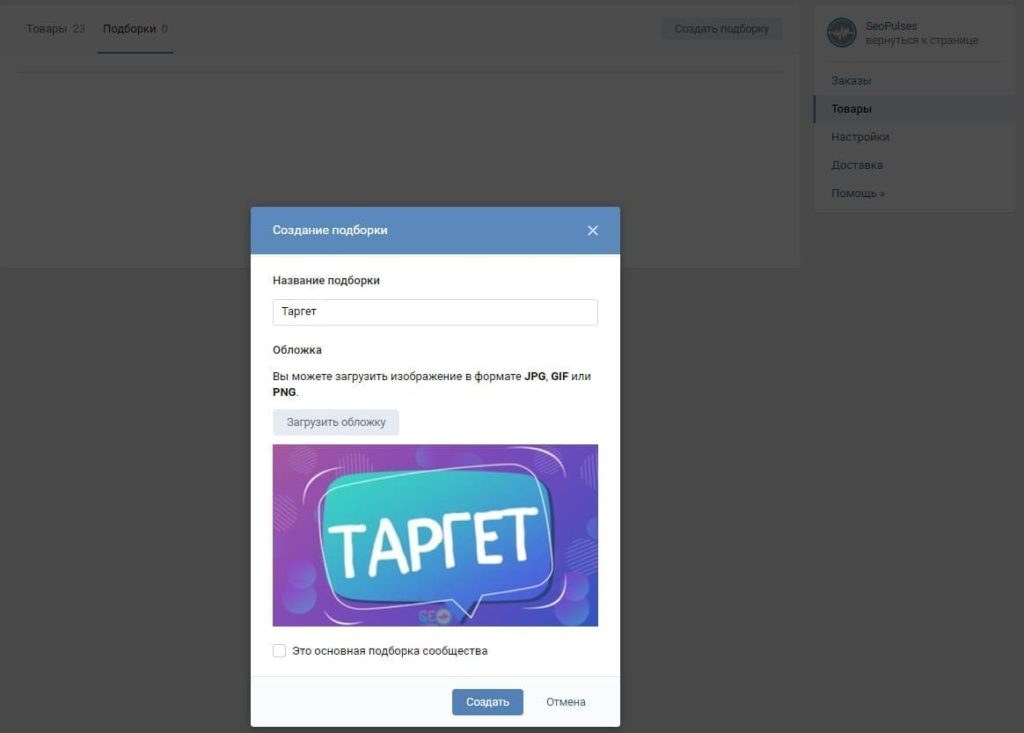
Укажите название этой подборки.
Минимальный размер изображения обложки 1280х720 пик. формата JPG. GIF. PNG.
Можно указать, что это основная подборка сообщества, поставив галочку соответственно.
После того как вы создали подборку, остаётся добавить туда товары. Для этого возвращаемся ко списку товаров, выбираем отредактировать товар и видим, что появляется строка «Подборки», выбирайте нужную и далее нажмите на кнопку «Сохранить товар».
Если вы изначально создадите подборку, то при добавлении нового товара, эта функция у вас появится сразу.
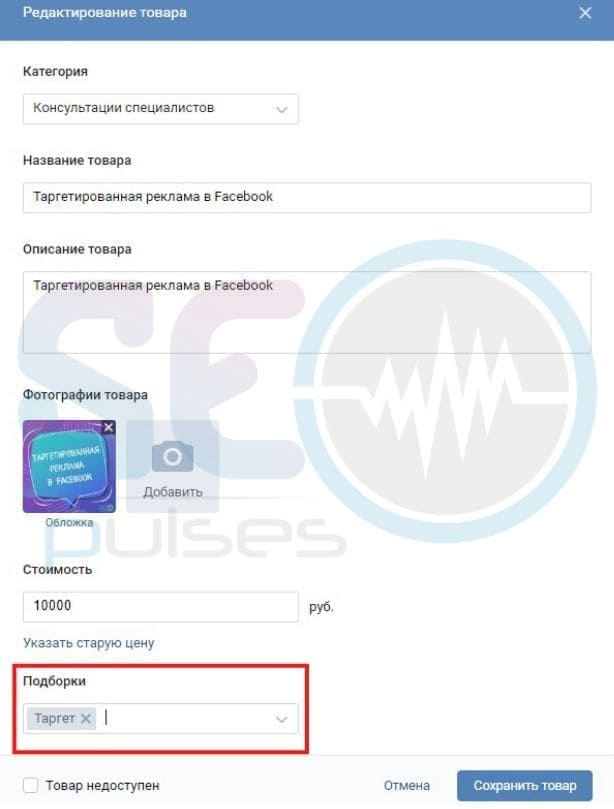
Как обрабатывать заказы?
Когда кто-то оформил заказ на вашей странице, Вам придёт уведомление.
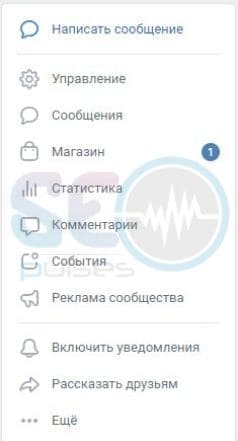
Зайдите в «Магазин» в раздел «Заказы».
Там вы увидите в списке заказов номер, кто покупатель и сумма.

Кликните по этому заказу, вам откроется окно.
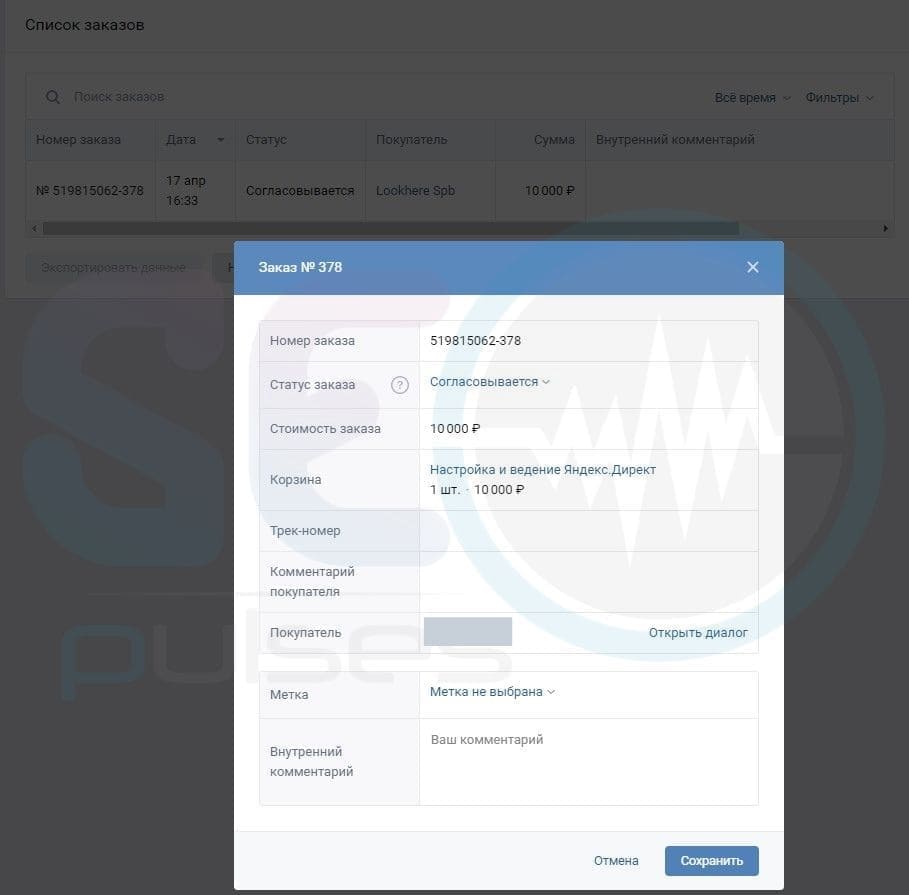
В этом окне будет также номер заказа, статус, стоимость, комментарий покупателя, если есть.
Также можно открыть диалог с покупателем, для уточнения.
Статус заказа тоже можно менять: новый, согласовывается, собирается, доставляется, выполнен, отменён.
Для себя можете поставить метку или внутренний комментарий.
Если вы хотите временно отключить раздел «Товары», ваши карточки товаров не удалятся, а просто перестанут отображаться на Странице. Но если кто-то откроет один из ваших товаров по прямой ссылке, будет пометка, что товар временно недоступен.
Вы сможете вернуть товары в любой момент, включив снова раздел «Товары» обратно.
Подписывайтесь на наш канал в Яндекс.Дзен
Подписывайтесь на наш Telegram-канал
Подписывайтесь на наш Youtube-канал
Подписывайтесь на нашу группу ВКонтакте